|
TOP VICTORIA
 Merci beaucoup LuzCristina de m'avoir invité à traduire tes tutoriels en français.
Merci beaucoup LuzCristina de m'avoir invité à traduire tes tutoriels en français.

Le tutoriel a été traduit avec Corel12, mais il peut également être exécuté avec les autres versions.
Suivant la version utilisée, vous pouvez obtenir des résultats différents.
Depuis la version X4, la fonction Image>Miroir a été remplacée par Image>Renverser horizontalement,
et Image>Renverser avec Image>Renverser verticalement.
Dans les versions X5 et X6, les fonctions ont été améliorées par la mise à disposition du menu Objets.
Avec la nouvelle version X7, nous avons à nouveau Miroir/Retourner, mais avec nouvelles différences.
Consulter, si vouz voulez, mes notes ici
Certaines dénominations ont changées entre les versions de PSP.
Les plus frequentes dénominations utilisées:

Vos versions ici

Matériel ici
Le tube est de Luz Cristina.
Modules Externes.
consulter, si nécessaire, ma section de filtre ici
Filters Unlimited 2.0 ici
Simple - Top Left Mirror ici
AAA Frames - Foto Frame ici
FM Tile Tools - Saturation Emboss ici
AP Lines - Lines SilverLining ici

Si vous voulez utiliser vos propres couleurs, n'hésitez pas à changer le mode et l'opacité des calques
Dans les plus récentes versions de PSP, vous ne trouvez pas le dégradé d'avant plan/arrière plan ou Corel_06_029.
Vous pouvez utiliser le dégradé des versions antérieures.
Ici le dossier Dégradés de CorelX.
Ouvrir le masque dans PSP et le miminiser.
1. Ouvrir une nouvelle image transparente 1000 x 800 pixels.
2. Placer en avant plan la couleur #cecc0c,
et en arrière plan la couleur #6a0d9f.
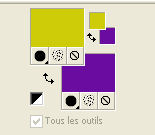
Préparer en avant plan un dégradé de premier plan/arrière plan, style Linéaire.
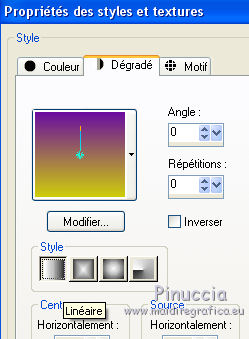
Remplir  l'image transparente du dégradé. l'image transparente du dégradé.
3. Effets>Effets de textures>Textile
couleur tu tissage: couleur d'arrière plan - couleur des interstices: couleur d'avant plan

4. Effets>Effets de Réflexion>Miroir rotatif.

5. Activer l'outil Baguette magique 
cliquer sur les cadres jaunes pour les sélectionner.
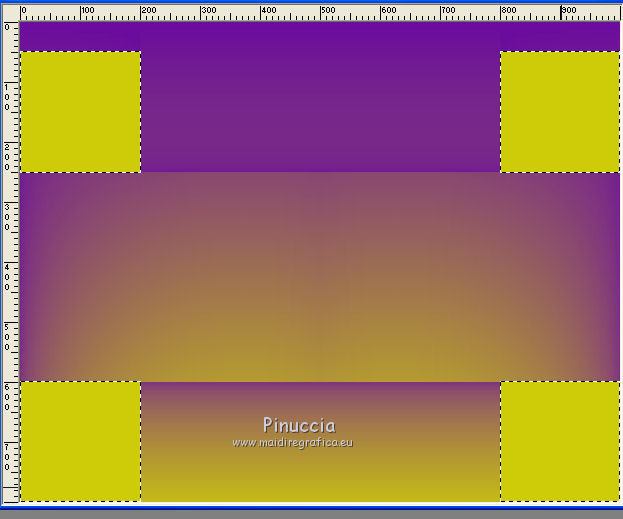
Presser CANC sur le clavier 
Sélections>Désélectionner tout.
6. Image>Redimensionner, à 80%, redimensionner tous les calques décoché.
7. Effets>Effets d'image>Mosaïque sans jointures.
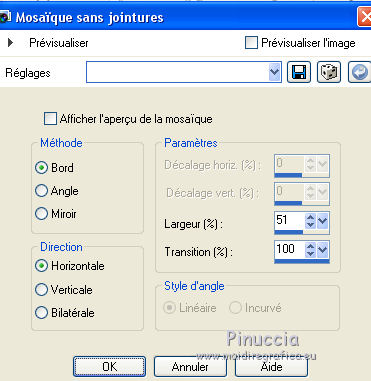
8. Effets>Effets de réflexion>Miroir rotarif, comme précédemment.
Résultat.
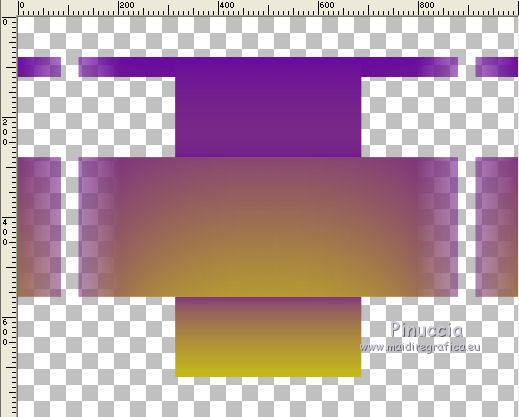
9. Image>Renverser.
10. Effets>Effets de distorsion>Miroir déformant.
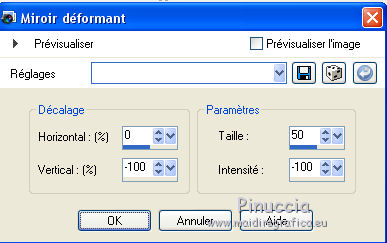
11. Réglage>Ajouter/Supprimer du bruit>Ajouter du bruit.
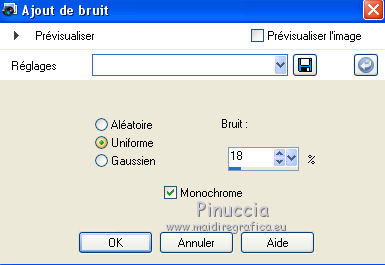
12. Effets>Modules Externes>FM Tile Tools - Saturation Emboss, par défaut.

13. Effets>Modules Externes>AP [Lines] - Lines SilverLining, par défaut.
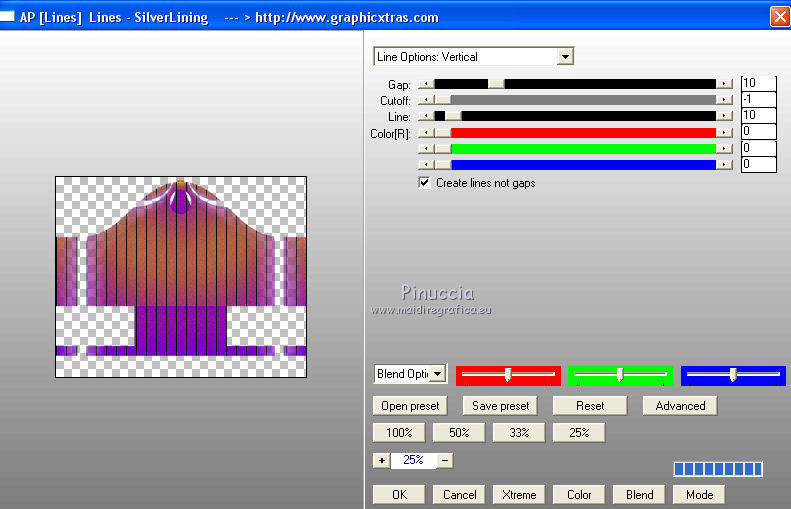
14. Effets>Effets géométriques>Perspective verticale.
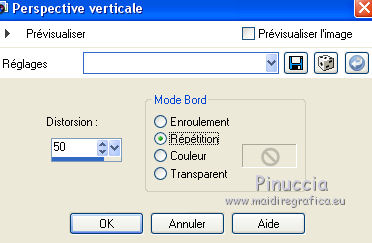
15. Image>Miroir.
Effets>Effets de réflexions>Miroir rotatif, comme précédemment.
Résultat.
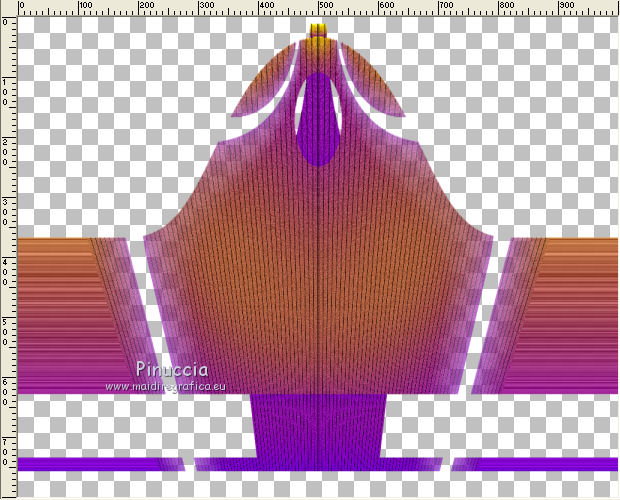
16. Effets>Effets 3D>Ombre portée.
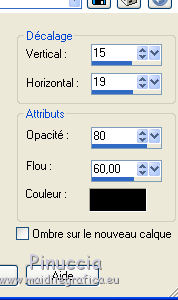
17. Calques>Dupliquer.
Calques>Agencer>Déplacer vers le bas.
18. Effets>Effets de distorsion>Coordonnées polaires.

19. Effets>Modules Externes>Simple - Top Left Mirror.
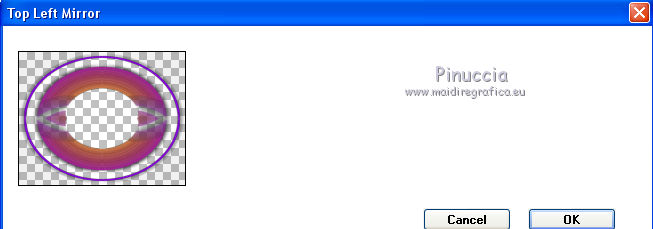
20. Calques>Fusionner>Calques visibles.
21. Image>Redimensionner, à 92%, redimensionner tous les calques décoché.
22. Calques>Nouveau calque raster.
Calques>Agencer>Placer en bas de la pile.
23. Changer les réglages du dégradé, style Rectangulaire.
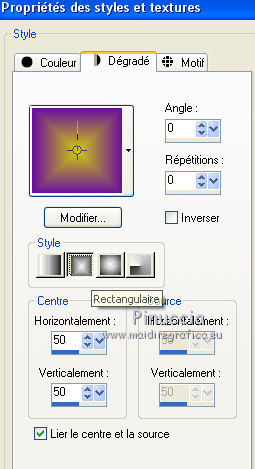
Remplir  le calque du dégradé. le calque du dégradé.
24. Effets>Effets de distorsion>Bombage - 2 fois
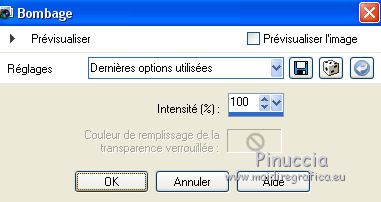
25. Calques>Fusionner>Calques visibles.
26. Effets>Modules Externes>AAA Frames - Foto Frame.
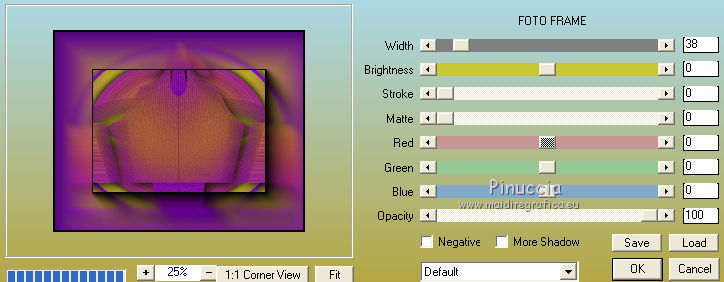
27. Répéter Effets>Modules Externes>AAA Frames - Foto Frame width 18.
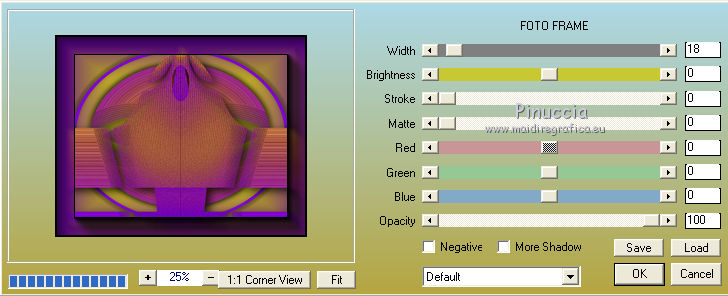
28. Ouvrir le tube de la femme - Édition>Copier.
Revenir sur votre travail et Édition>Coller comme nouveau calque.
29. Calques>Dupliquer.
Réglage>Flou>Flou gaussien - rayon 20.

Calques>Agencer>Déplacer vers le bas.
30. Effets>Effets de distorsion>Torsion.
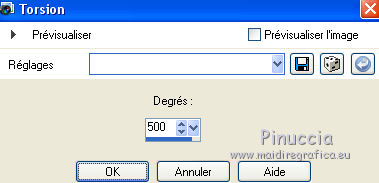
31. Placer le calque en mode Différence, ou à votre convenance.
32. Calques>Dupliquer.
Image>Miroir.
Image>Renverser.
Calques>Agencer>Déplacer vers le bas.
Placer le calque en mode Écran.
33. Vous positionner sur le calque du bas de la pile - Fusionné.
Calques>Nouveau calque raster.
34. Effets>Effets artistiques>Bulles
Forme:
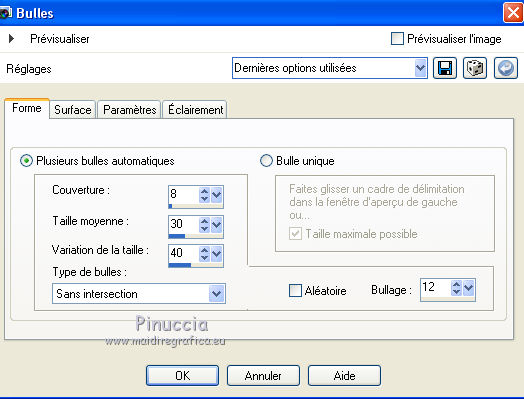
Surface
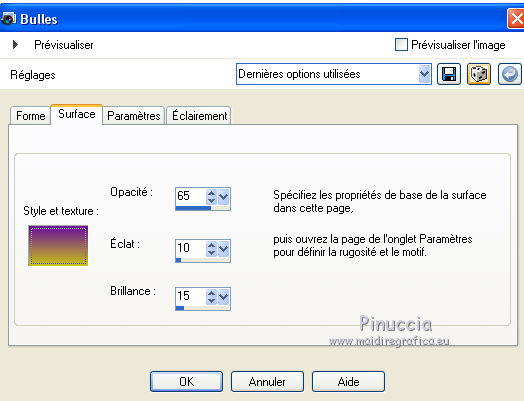
Paramètres
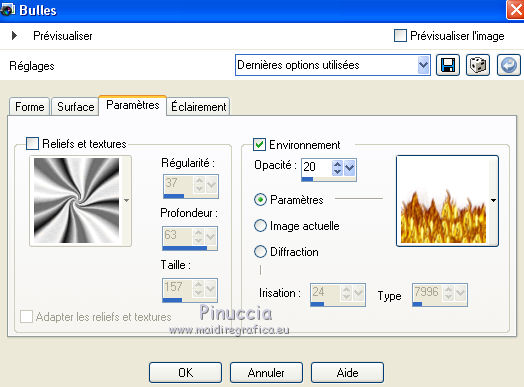
Éclairement
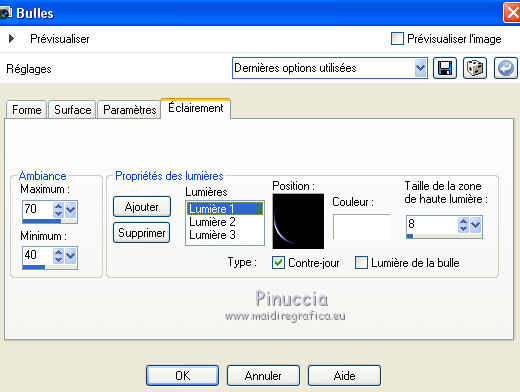
35. Appliquer 3 fois le masque 20-21: Calques>Nouveau calque de masque>A partir d'une image.
Ouvrir le menu deroulant sous la fenêtre d'origine et vous verrez la liste des images ouvertes.
Sélectionner le masque 20-21.

Calques>Dupliquer - 2 fois.
Calques>Fusionner>Fusionner le groupe.
Placer le calque en mode Lumière dure.
36. Image>Renverser.
37. Effets>Effets 3D>Ombre portée.
Vous positionner sur le calque du tube.
Édition>Répéter Ombre portée.
38. Positionner  bien le tube (voir mon exemple). bien le tube (voir mon exemple).
39. Signer votre travail.
Calques>Fusionner>Tous et enregistrer en jpg.

Si vous avez des problèmes, ou des doutes, ou vous trouvez un link modifié, ou seulement pour me dire que ce tutoriel vous a plu, vous pouvez m'écrire.
18 Juillet 2017
|





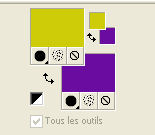
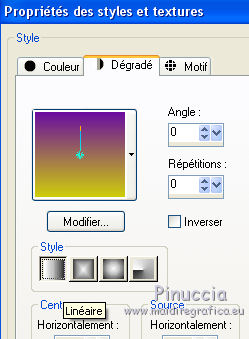
 l'image transparente du dégradé.
l'image transparente du dégradé.


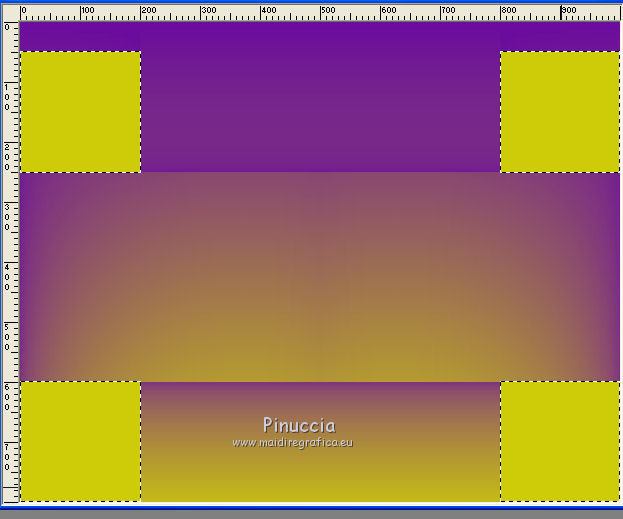

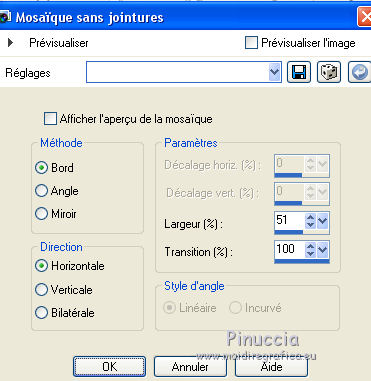
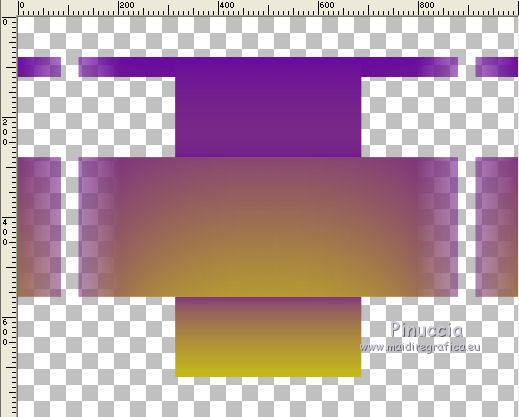
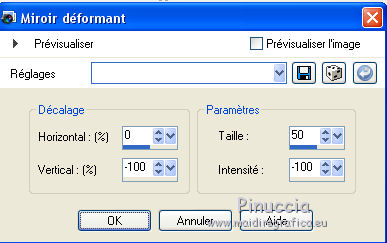
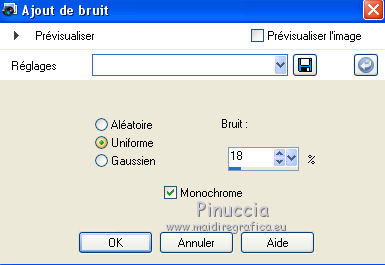

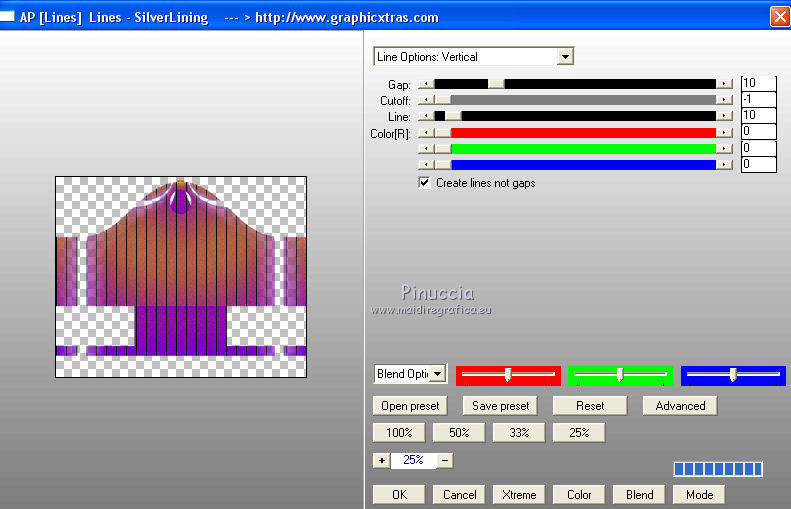
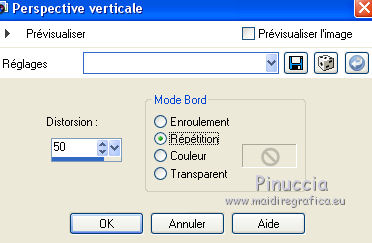
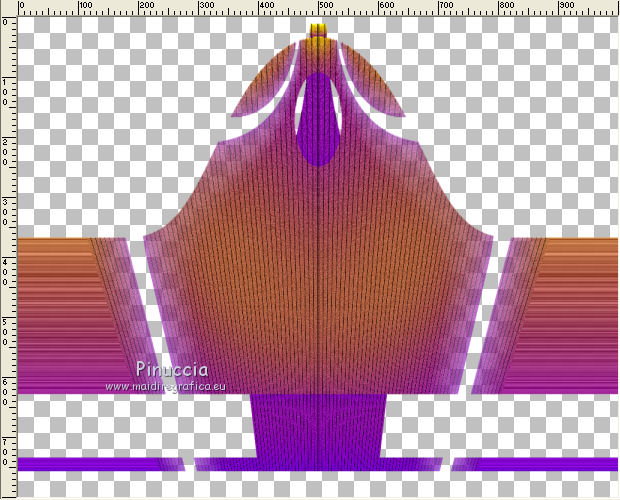
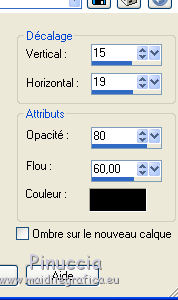

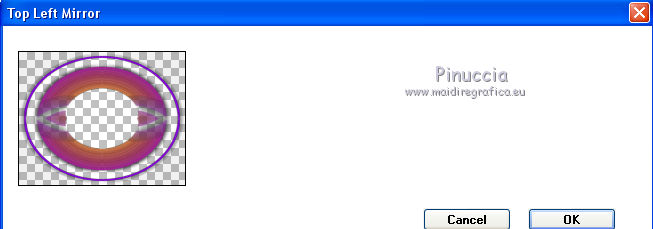
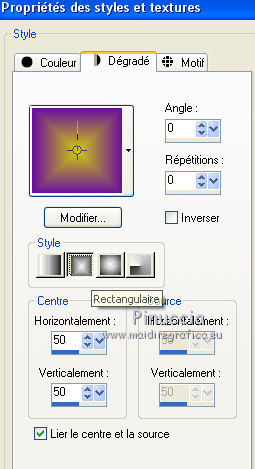
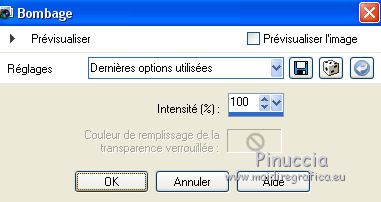
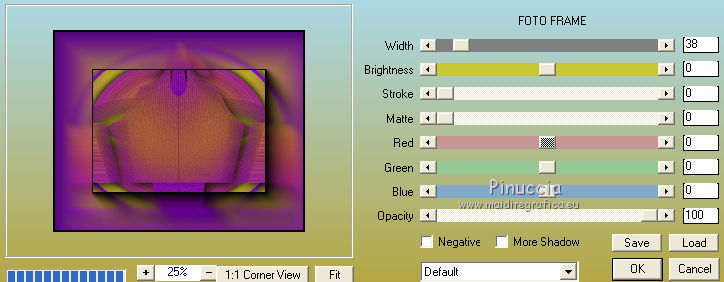
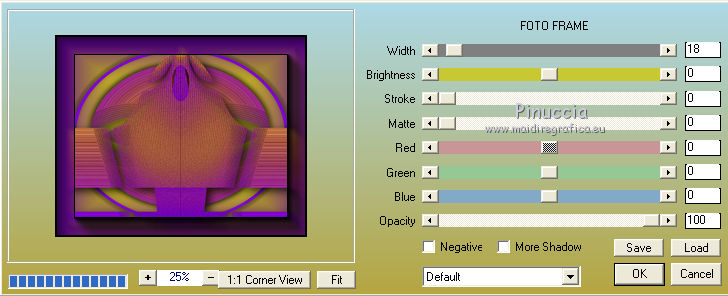

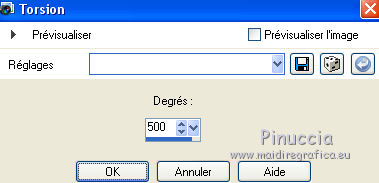
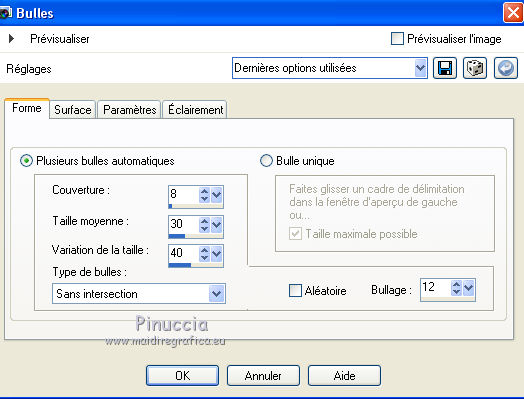
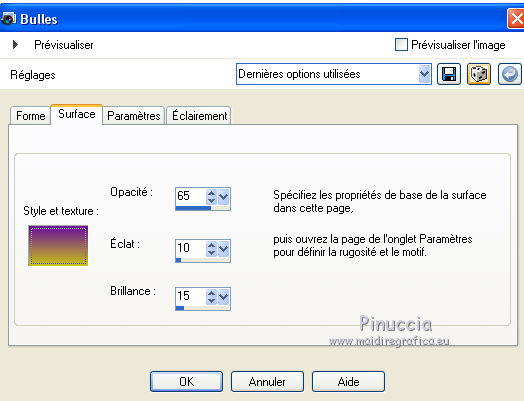
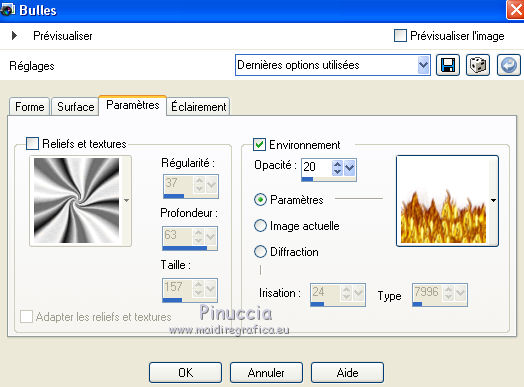
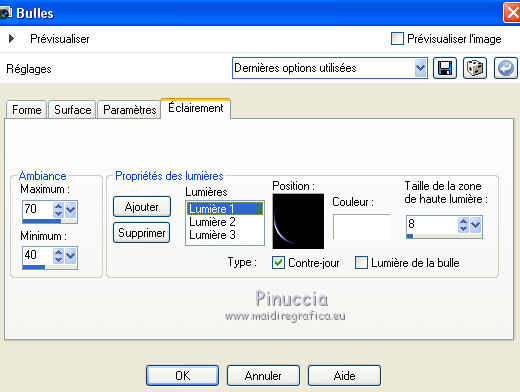

 bien le tube (voir mon exemple).
bien le tube (voir mon exemple).
